Type-c|会议室笔记本只需插个USB投屏器就能无线投屏了,这么方便?( 三 )
有小部分用户误以为,只需为笔记本电脑购买单独对应的投屏按键,就可以实现投屏功能了,可不是这样的,其实这其中还需要一个类似于像路由器一样体积大小的盒子配合使用,我们俗称“投屏盒子” , 投屏按键是发射端,投屏盒子是接收端,信号输出直接输入到显示屏上 , 也就是小编经常所说的:“一个盒子+一支按键=德恪一键无线投屏方案 。 下面小编接下来要给大家展示的是德恪USB一键无线投屏(商务款),型号【DK-200Lc】
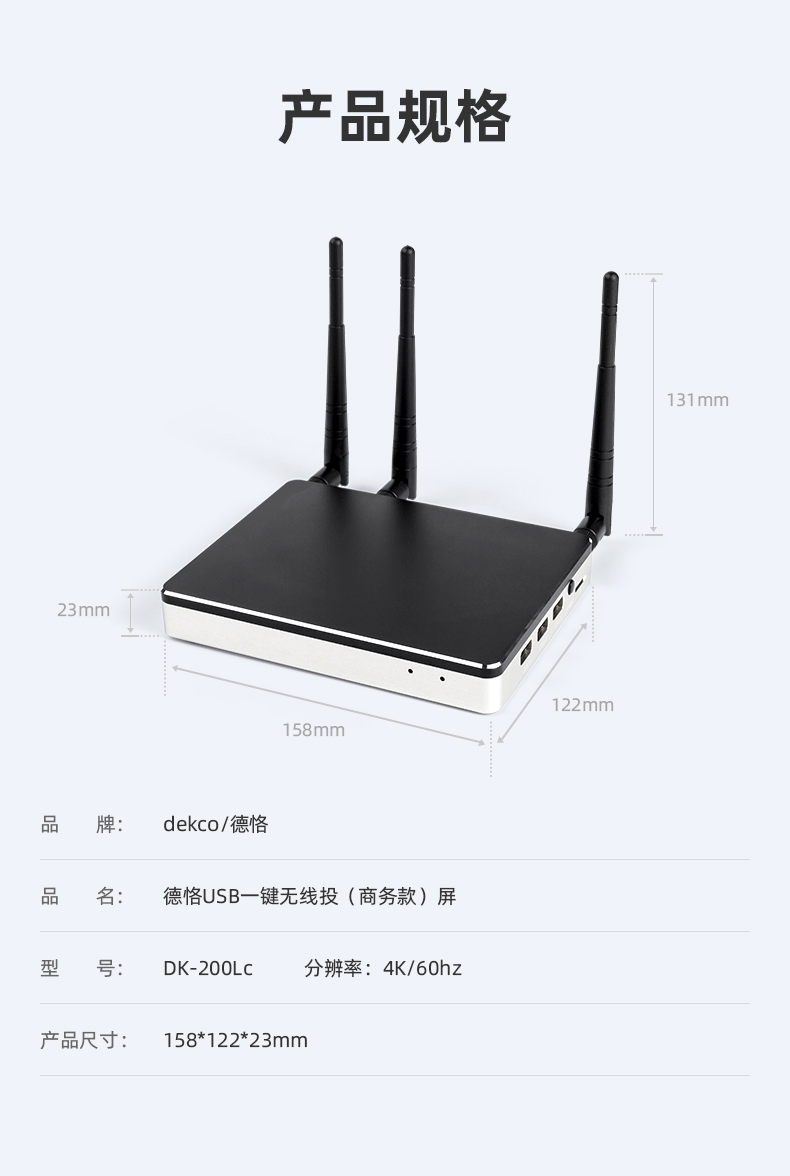
文章图片

文章图片

文章图片

文章图片

文章图片
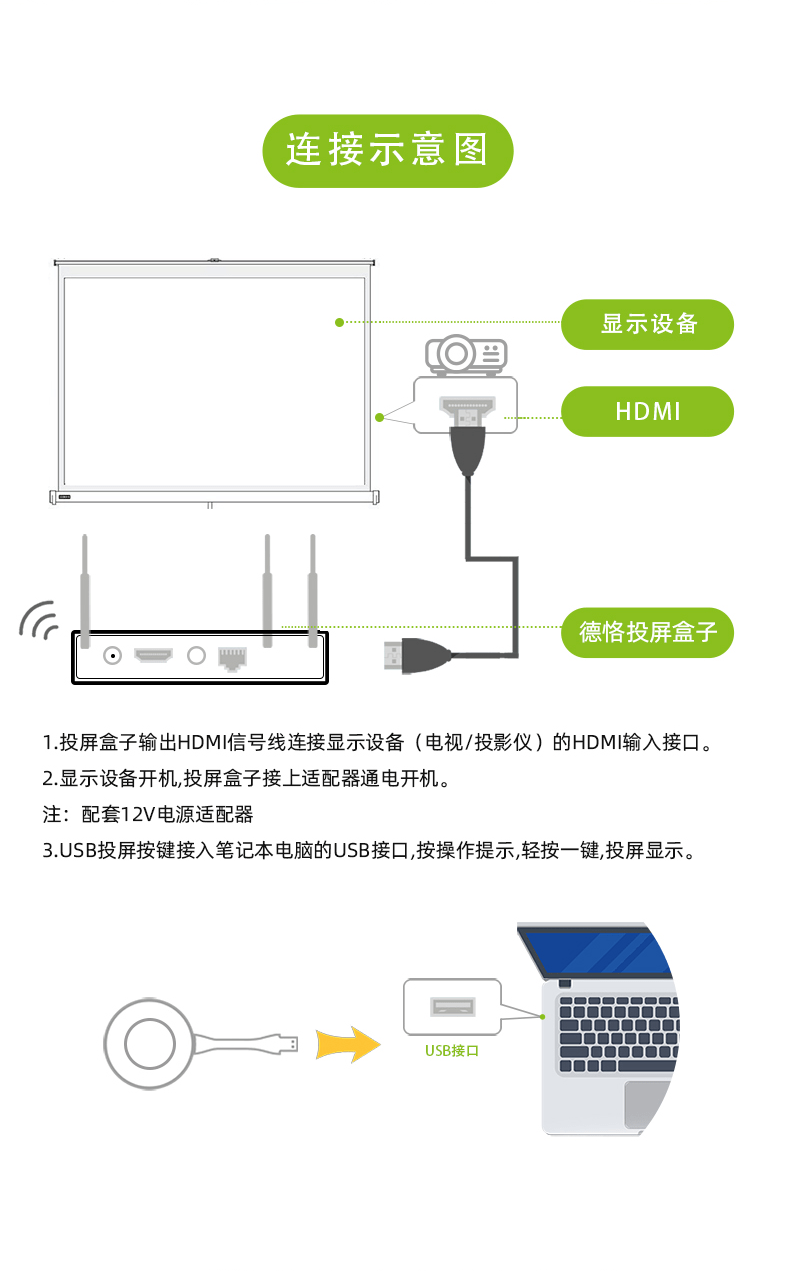
文章图片
技术参数如下:

文章图片
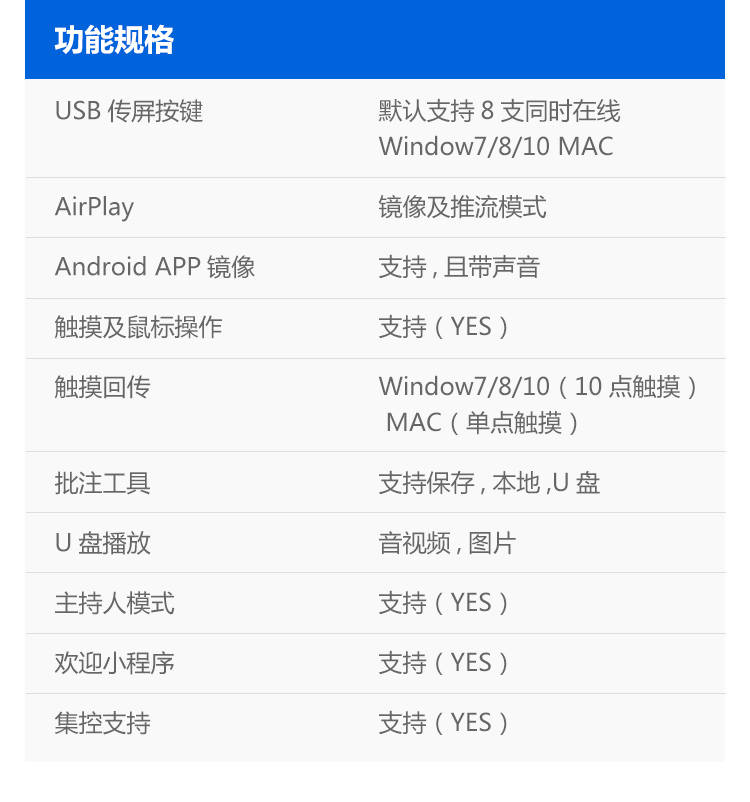
文章图片
一些用户对无线投屏显示模式功能要求的,也不用担心,德恪USB一键无线投屏可实现单画面传屏,双画面,三画面,四画面投屏显示 ,

文章图片
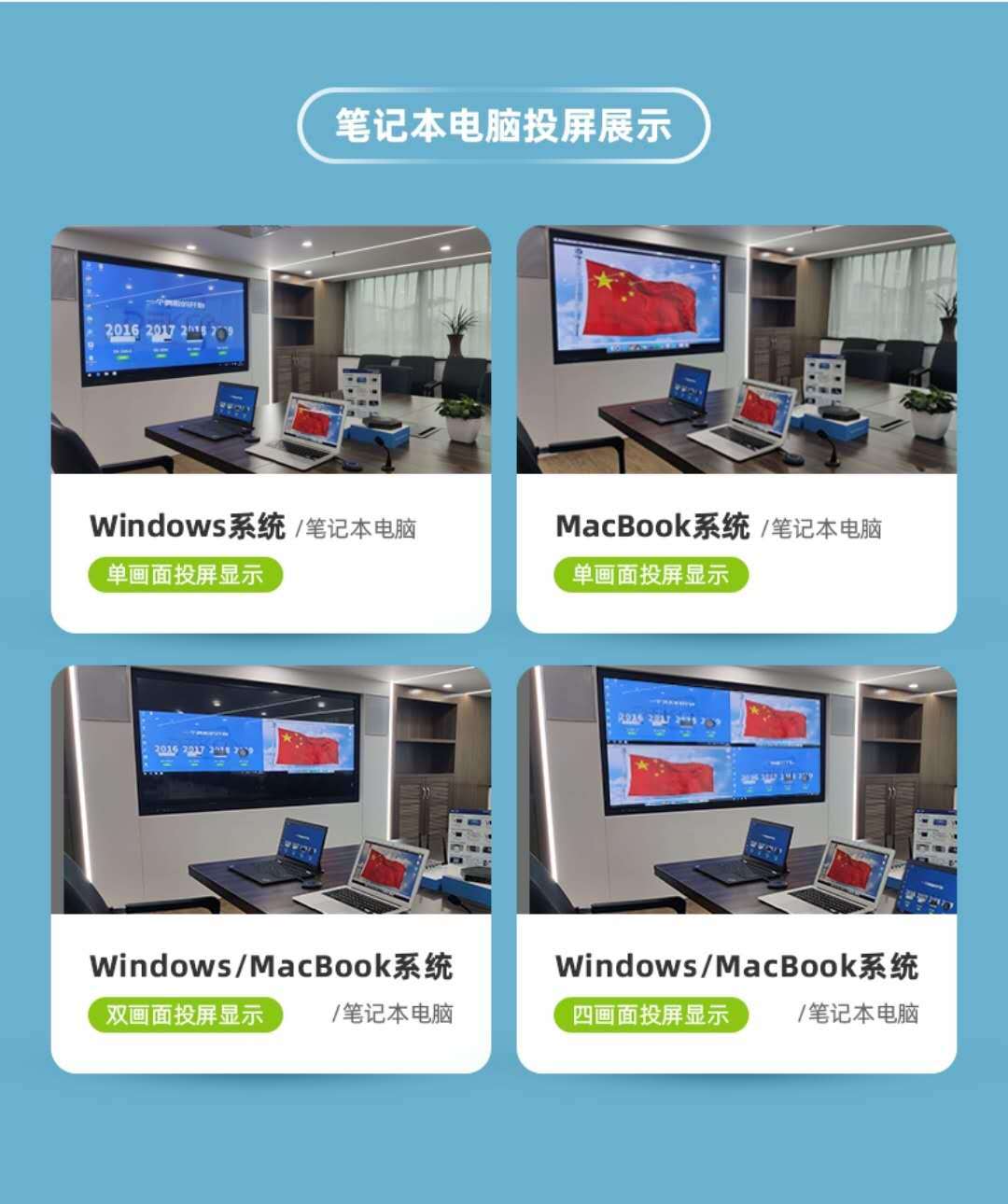
文章图片
下面小编给大家展示德恪一键投屏解决方案单画面,双画面与四画面投屏展示的区别在哪里?
文章图片

文章图片
四画面显示效果:

文章图片
德恪一键无线投屏解决方案除了满足基本的投屏功能需求外,还提供了一些独家功能及贴心应用

文章图片
其中扩展屏的应用小编在这里要给大家详细分享介绍的,这个功能在用户讲解PPT的时候(演讲者模式),当您不希望台下的人员看到您PPT的演讲备注信息的时候,该功能显得非常关键,也是德恪小伙伴们在2019年进行完善升级的功能,大家可详细通过视频了解:
文章图片

文章图片

文章图片
考虑到商务会议场景的特殊性,“欢迎小应用” , 更为企业会议应用场景贴心准备 。 接待客人的会议 , 欢迎词必不可少 。 欢迎小应用为用户轻松搭建欢迎界面 。 相信您看了下面这个视频,一定能将笔记本无线投屏与欢迎词应用很好的结合起来 。
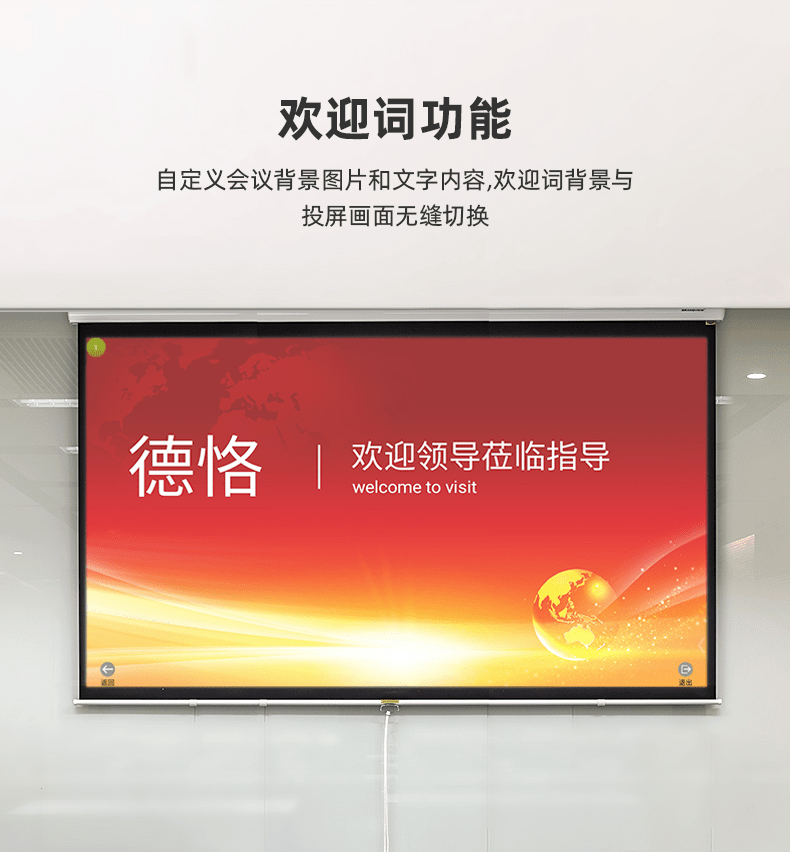
文章图片
德恪USB一键无线投屏解决方案旗下有五款产品:商务款【DK-200LC】,精英款【DK-200H】,旗舰款【DK-200LX】,先锋款【DK-S32E】,迷你款【DK-mini20Y】其中迷你款【DK-mini20Y】是在今年9月11号发布的,迷你款的上市,是为了给用户提供更多样的无线投屏方案选择,致力于打造一款“超高性价比"的爆款产品 。 德恪从未停止脚步,只为让更多的用户会议室都能用上无线投屏方案 。
推荐阅读
- 条纹|苹果MacBook笔记本接口少?试试奥睿科条纹HUB吧
- 座椅|走进吴莫愁现实中的家,餐厅是要当会议室用?两排座椅能坐几十人
- 荣耀|继“共享笔记本”之后,荣耀联合美团再推“共享平板”服务
- DK-mini|简单三步!笔记本电脑用户轻松将画面无线投影在显示屏上显示
- DK-mini|会议室还在用ClickShare可立享?不妨看看德恪USB一键无线投屏
- 消息资讯|联想笔记本与苹果Macbook来回无缝切换无线投屏
- 消息资讯|会议室如何让每个人的电脑都很方便地投影到电视上
- 服务|科技早报|荣耀与美团推“共享笔记本” 服务 上半年IP改编手游市场收入同比增35.9%
- Type-c|100W快充+10Gbps快传+4K高清投屏,一条线搞定N种Type-c数码设备!
- 笔记本|联想小新官宣两款笔记本新品,搭载11代酷睿处理器

















